Vous voulez copier le texte d’une image en ligne ? Vous êtes-vous déjà retrouvé à taper mot pour mot le texte d’une image, en ressentant la frustration de ne pas pouvoir simplement copier-coller ?
Eh bien, vous n’êtes pas seul. Cette situation est plus courante que vous ne le pensez. En effet, l’ère numérique actuelle nous expose constamment à des informations présentées sous divers formats, notamment les images.
Alors, comment contourner ce problème ? Heureusement, il existe des solutions. Dans cet article, nous allons vous présenter diverses méthodes pour extraire efficacement le texte d’une image en ligne.
Comprendre la transformation du Texte dans une image
Commençons par comprendre ce qu’est une image numérique. Une image numérique n’est rien de plus qu’un assemblage de pixels. Chaque pixel, ou « point d’image », est une petite partie de l’image entière.

Mais qu’en est-il du texte dans une image ? Le texte que nous voyons dans une image est en réalité une collection de pixels arrangés de manière à former des lettres et des mots. Pour nous, c’est du texte, mais pour l’ordinateur, ce ne sont que des pixels parmi d’autres.
Alors, comment transformer ce groupe de pixels en un texte que nous pouvons modifier et copier ? C’est là qu’intervient l’OCR, ou la Reconnaissance Optique de Caractères.
L’OCR est une technologie qui permet de convertir différents types de documents, y compris des images numérisées de textes imprimés, en données modifiables et consultables.
Copier le texte d’une image avec des outils OCR en ligne
Passons maintenant à la mise en pratique. Comment utiliser les outils OCR en ligne pour copier du texte à partir d’une image ? Voyons ensemble quelques-uns des outils disponibles et comment les utiliser.
Google Docs
Oui, Google Docs dispose d’une fonction de reconnaissance optique de caractères (OCR) intégrée.
Pour l’utiliser, veuillez suivre les étapes ci-dessous :
- Commencez par uploader votre image dans Google Drive.
- Faites ensuite un clic droit sur le fichier.

- Choisissez l’option « Ouvrir avec », puis sélectionnez « Google Docs ».

- Le texte présent sur l’image sera automatiquement extrait et affiché dans un nouveau document Google Docs.

OCR.Space
C’est un autre excellent outil OCR en ligne gratuit.
Le site OCR.Space utilise également la technologie reconnaissance optique de caractères pour copier le texte d’une image en ligne. Il accepte les formats JPG, GIF, TIFF, BMP, ou PDF.
Pour l’utiliser, rien de plus simple:
- Tout d’abord, rendez-vous sur le site OCR.Space. Ensuite cliquez sur le bouton « Choisissez un fichier ».
- Puis sélectionner l’image dont vous souhaitez récupérer le texte et cliquez sur « Ouvrir« .
- Sélectionnez la langue française si le document est en français
- Validez avec le bouton « Star OCR!»
Le site vous fournira ensuite le texte à copier.

Ces outils en ligne sont simples, rapides et ne nécessitent aucune compétence technique. Cependant, ils dépendent de la qualité de l’image et de la netteté du texte.
Dans la section suivante, nous découvrirons d’autres méthodes pour extraire du texte des images, y compris l’utilisation de logiciels de bureau et d’applications mobiles.
Utilisation d’applications de bureau OCR
Parallèlement aux outils OCR en ligne, il existe des applications de bureau capables d’effectuer des tâches similaires, souvent avec une plus grande précision et des fonctionnalités supplémentaires. En voici quelques-unes :
Adobe Acrobat Pro DC
Connu pour ses capacités de gestion des PDF, Adobe Acrobat Pro DC a également une fonction OCR. Importez simplement votre image ou votre PDF, allez dans « Outils » > « Numériser et OCR » > « Reconnaître le texte » et laissez le logiciel faire le travail.

ABBYY FineReader
Ce logiciel de bureau offre des fonctionnalités OCR avancées. Il prend en charge un grand nombre de formats de fichiers et de langues, ce qui le rend utile pour des projets plus complexes ou internationaux.

Pour l’essayer, télécharger ABBYY FineReader depuis ce lien.
Microsoft OneNote
Bien que principalement utilisé pour la prise de notes, OneNote dispose également d’une fonction OCR. Il suffit de coller l’image dans une note, de faire un clic droit et de sélectionner « Copier le texte de l’image ».
Enfin, notez que ces applications nécessitent une installation, mais offrent généralement une meilleure précision et des options de modification plus avancées.
Copier le texte d’une image avec votre téléphone
Les applications mobiles OCR sont une autre option formidable, particulièrement utile lorsque vous êtes en déplacement. Voici quelques-unes des applications les plus populaires et efficaces :
Google Lens
Cette application mobile de Google permet de pointer la caméra de votre smartphone sur du texte pour le copier facilement. Google Lens est capable de reconnaître le texte dans les images en temps réel.

Text Scanner [OCR]
Disponible pour Android, Text Scanner [OCR] est capable d’extraire du texte à partir d’images rapidement et avec précision. L’application est simple à utiliser : il suffit de prendre une photo ou d’importer une image de votre galerie.
CamScanner
Disponible pour Android et iOS, CamScanner n’est pas seulement une application de numérisation de documents, elle dispose aussi d’une fonction OCR. Vous pouvez numériser une image avec du texte et utiliser l’option OCR pour extraire ce texte.
Reconnaissance du texte sur iOS
Apple a intégré une fonction de reconnaissance de texte à partir d’iOS 15. Cette fonction, disponible directement dans la caméra ou les photos, permet aux utilisateurs d’iPhones de pointer leur caméra vers du texte pour le copier instantanément, ou de trouver du texte dans leurs photos existantes.
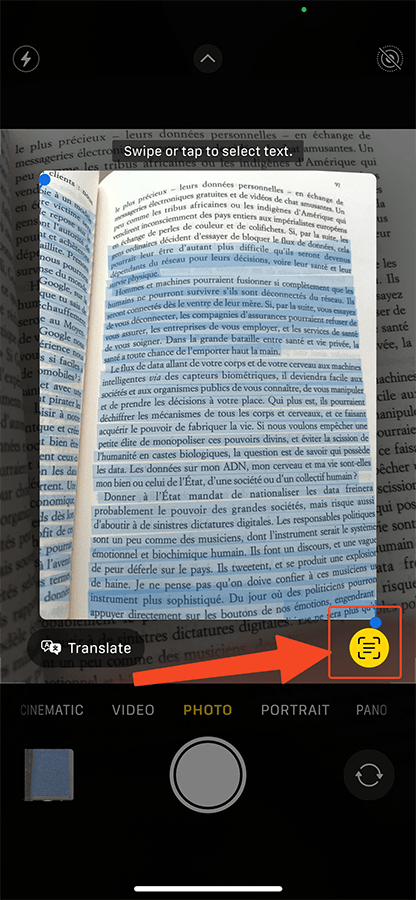
Ainsi, que vous utilisiez Android ou iOS, vous avez accès à des outils puissants pour extraire du texte à partir d’images directement sur votre smartphone.





2 Questions / Réponses